一、Apple后台应用配置
1.1 Apple基础配置
确保游戏的GameCenter启用
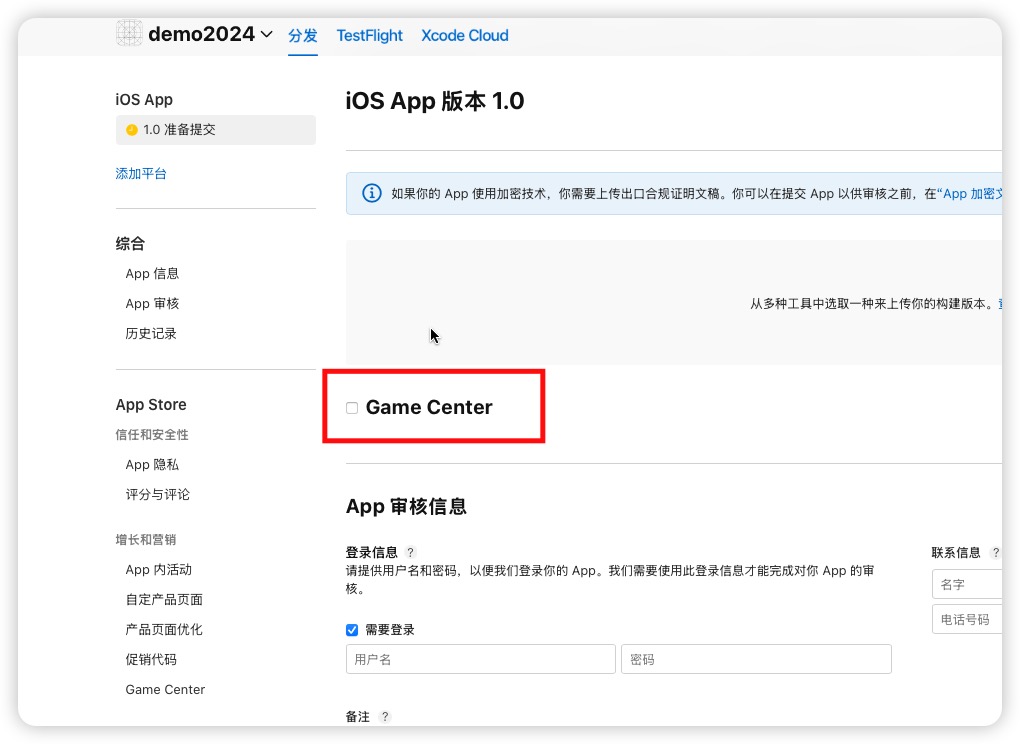
获取应用Apple ID,如果使用到appsflyer渠道,应用未发布情况下在appsflyer渠道新建应用要用到此id。如果应用已经发布,则要使用到该应用在app store上的地址。
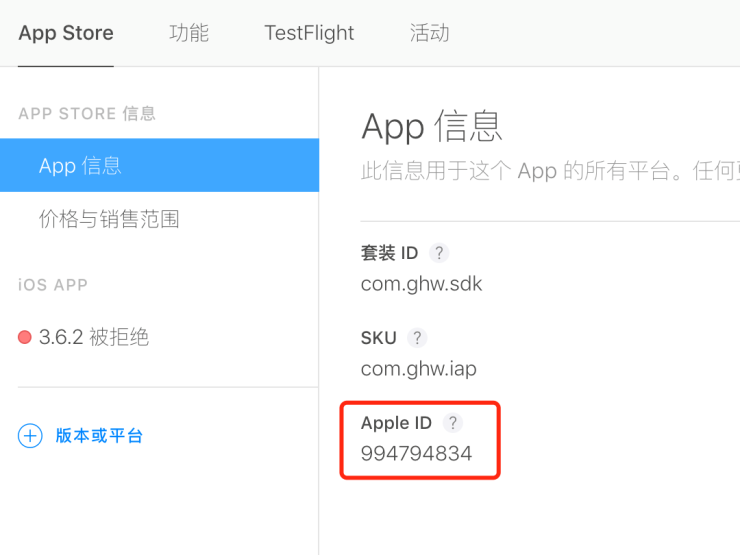
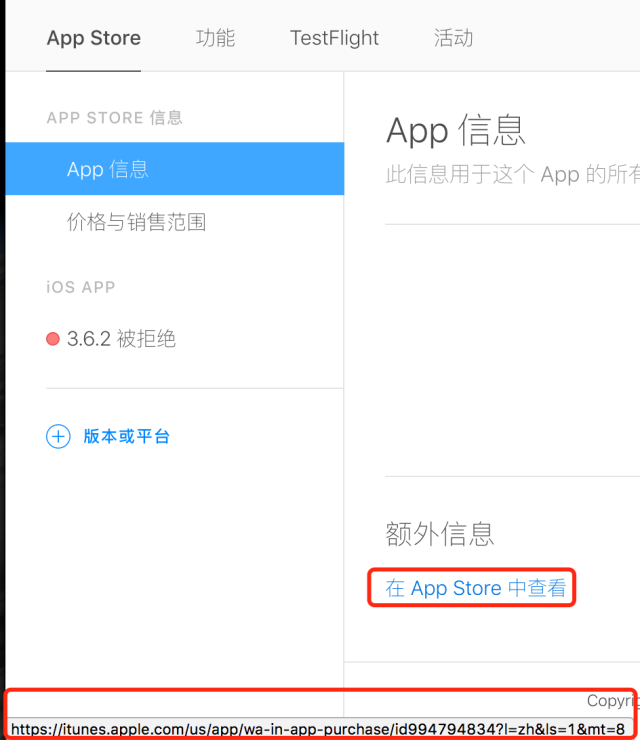
1.2 添加Apple商品信息
1.3 添加Apple测试用户
向测试人员索取测试账号,添加到iTunes Connect中,具体可参考:
https://developer.apple.com/library/ios/documentation/LanguagesUtilities/Conceptual/iTunesConnect_Guide/Chapters/SettingUpUserAccounts.html#//apple_ref/doc/uid/TP40011225-CH25-SW10 的 To create a new sandbox tester account部分
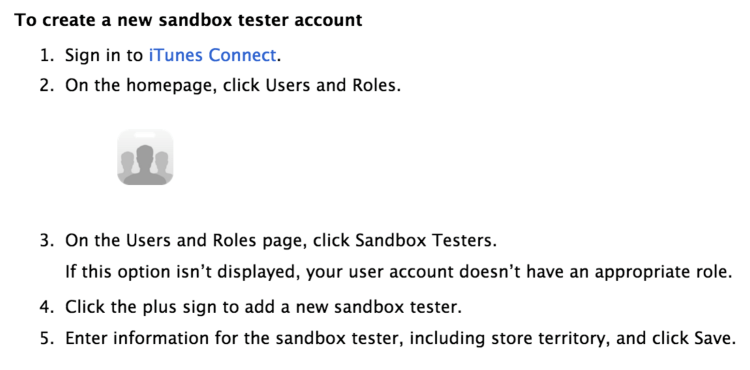
截图如下:
1、登录iTunes connect 选择用户和职能
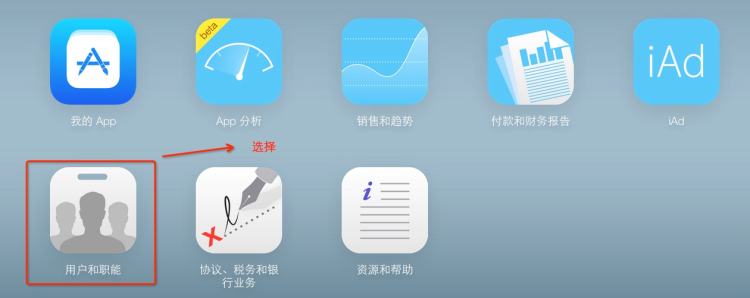
2、进入用户和职能页面,选择沙箱技术测试员Tab标签,新建一个测试账号
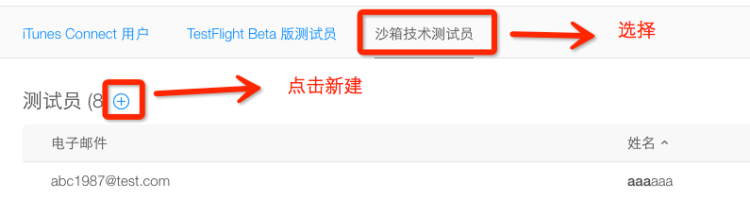
添加沙箱技术测试者
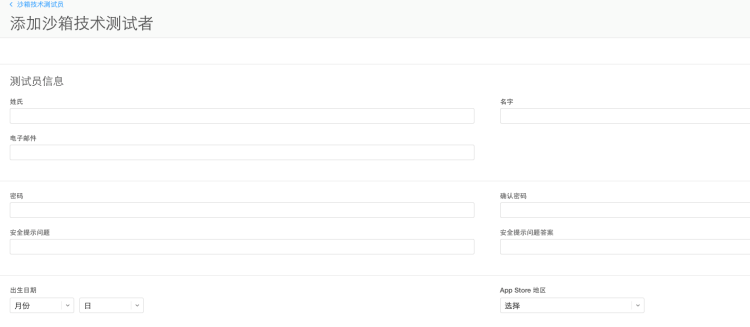
截图可能会过时,以官方说明为准
1.4 消息推送
消息推送证书配置请参考Apple官方文档
https://developer.apple.com/cn/help/account
1.5 Sign in with Apple配置
参考苹果官网地址:
https://help.apple.com/developer-account/?lang=en#/devde676e696
1、 登录苹果开发者后台https://developer.apple.com/account
2、 选择Identifiers,找到对应app的identifer,如com.wing.sdkcn.lpw
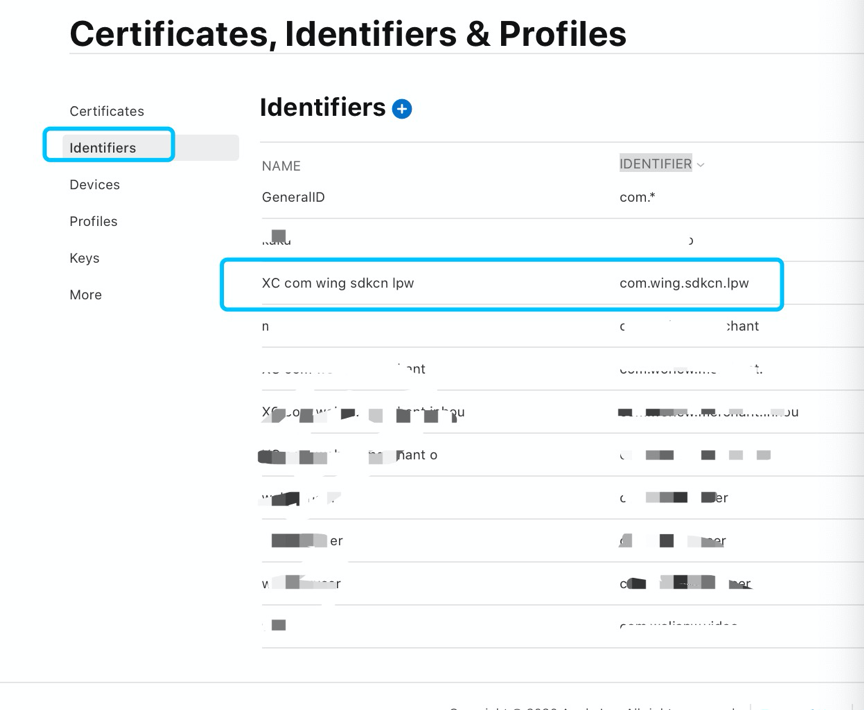
3、 点击对应identifer,进入App Id 配置界面,找到并勾选 Sign In with Apple,点击保存
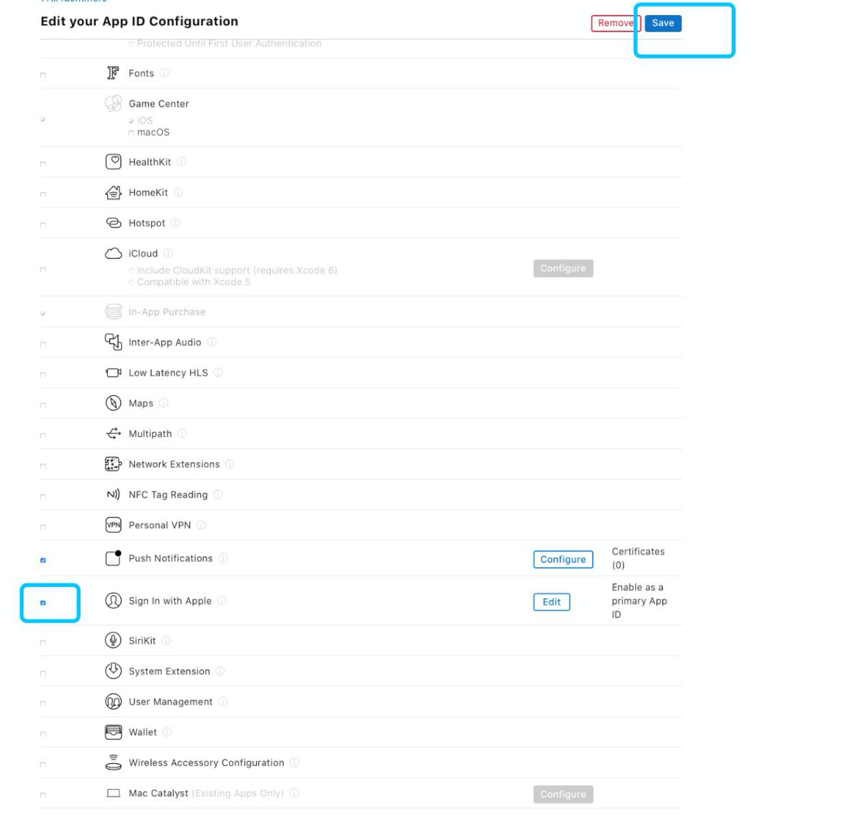
4、 然后点击 右上角 save 保存会出现 Modify App Capabilities 弹窗 点击 Confirm
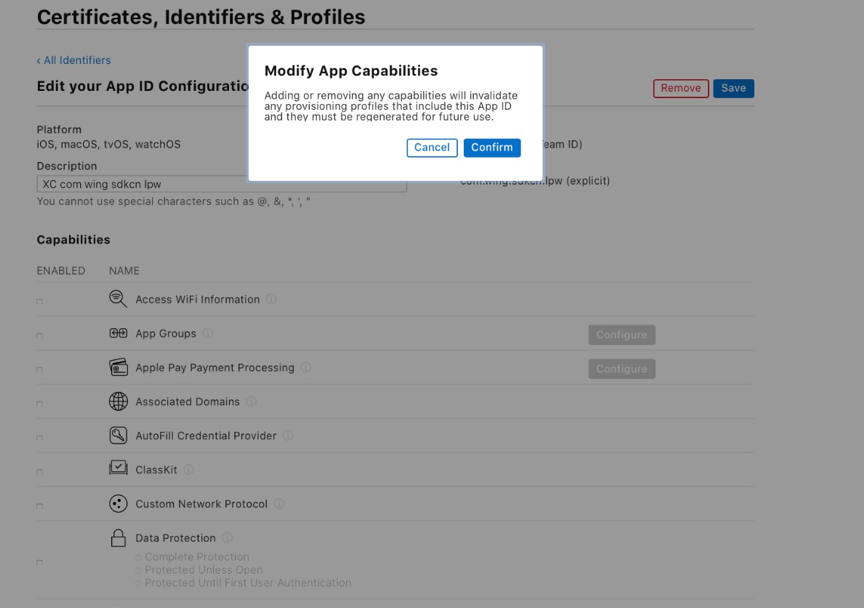
注:开启后 profile 将失效需要重新编辑 profile 文件给开发(即开发使用的开发证书、发布证书需要重新获取,并给到开发)
5、开发打开xcode工程,选择TARGETS–Signing&Capabilites-+Capability,弹出列表中,选择Sign in with Apple即可
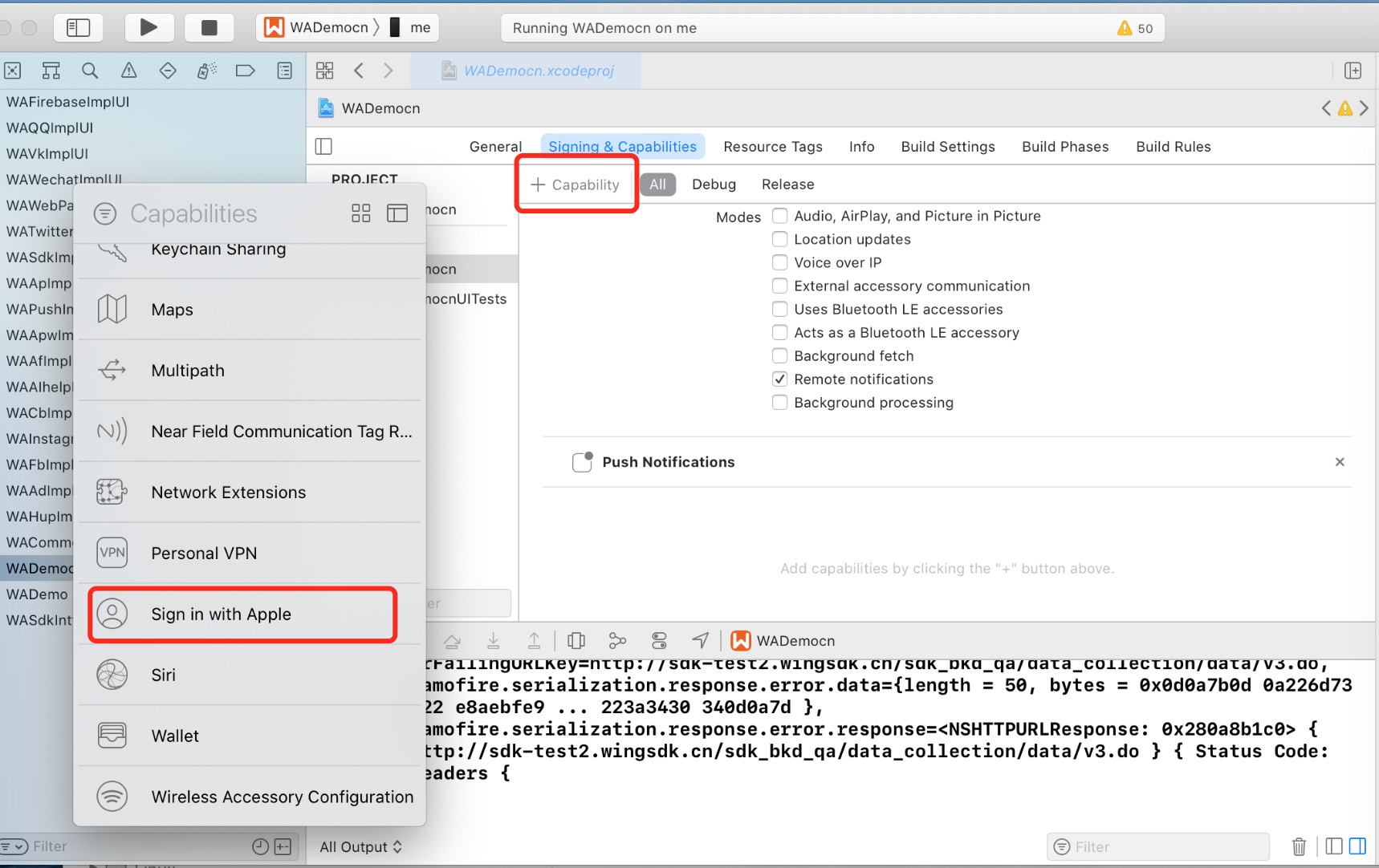
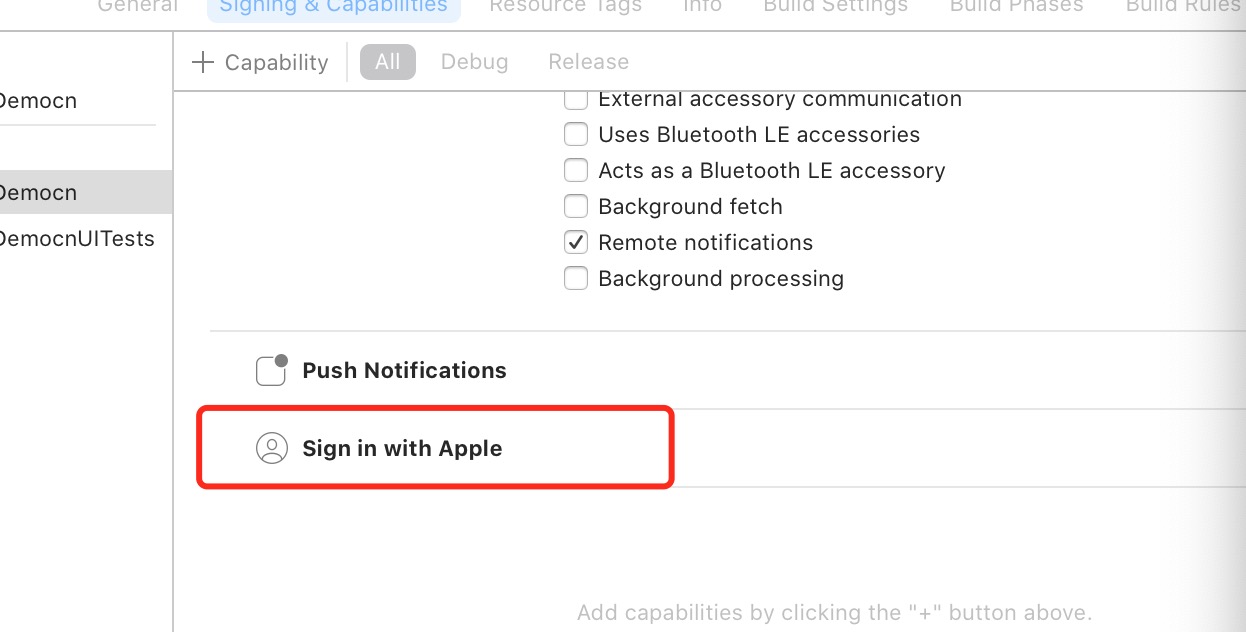
6、开发使用步骤4新生成的签名文件,打包即可测试Sign in with Apple 登录
1.6 Sign in with Apple账号删除参数获取
1、苹果应用私钥&&私钥标识
登录苹果管理后台,找到Keys栏目,点击添加按钮
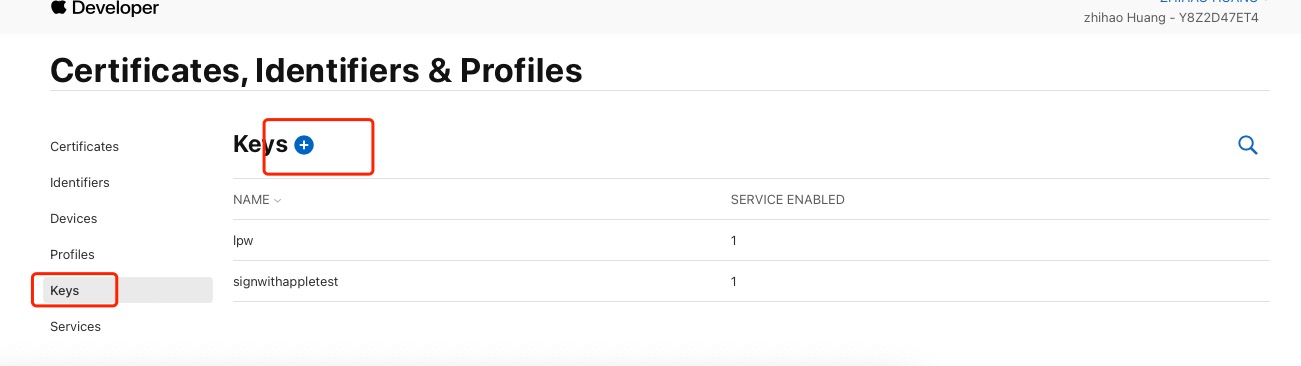
然后输入Key name,选择Sign in with Apple,点击右侧配置
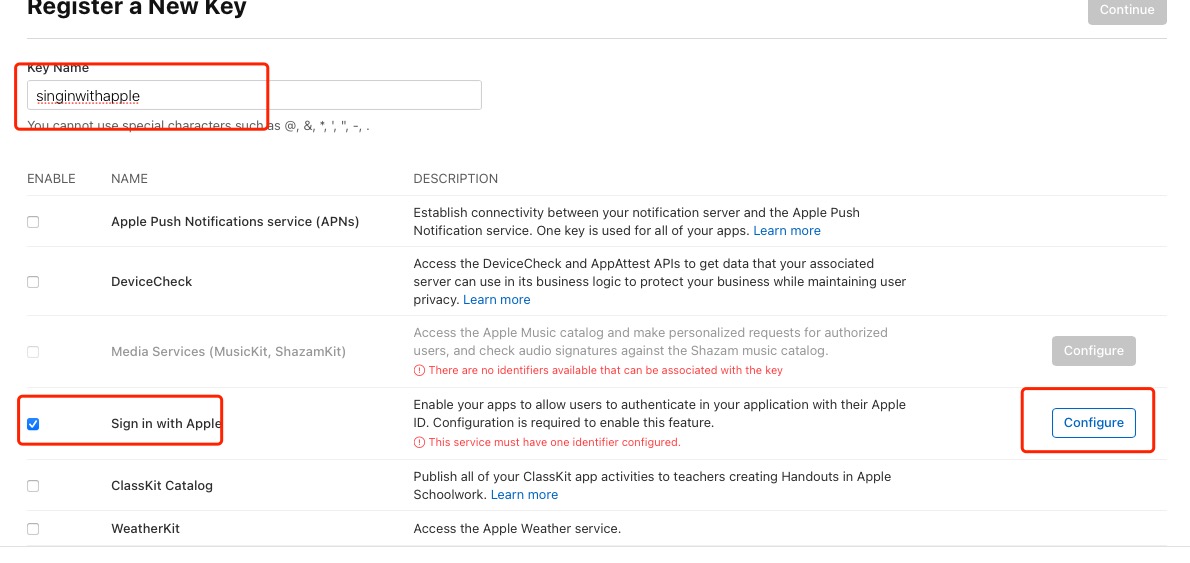
选择对应应用的ID,然后点击Save

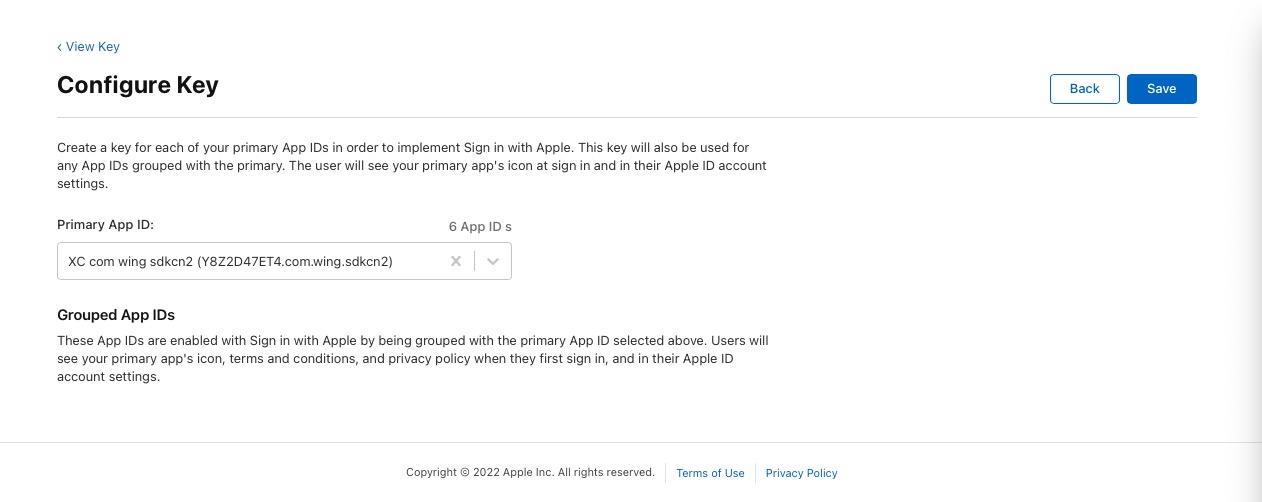
点击Register
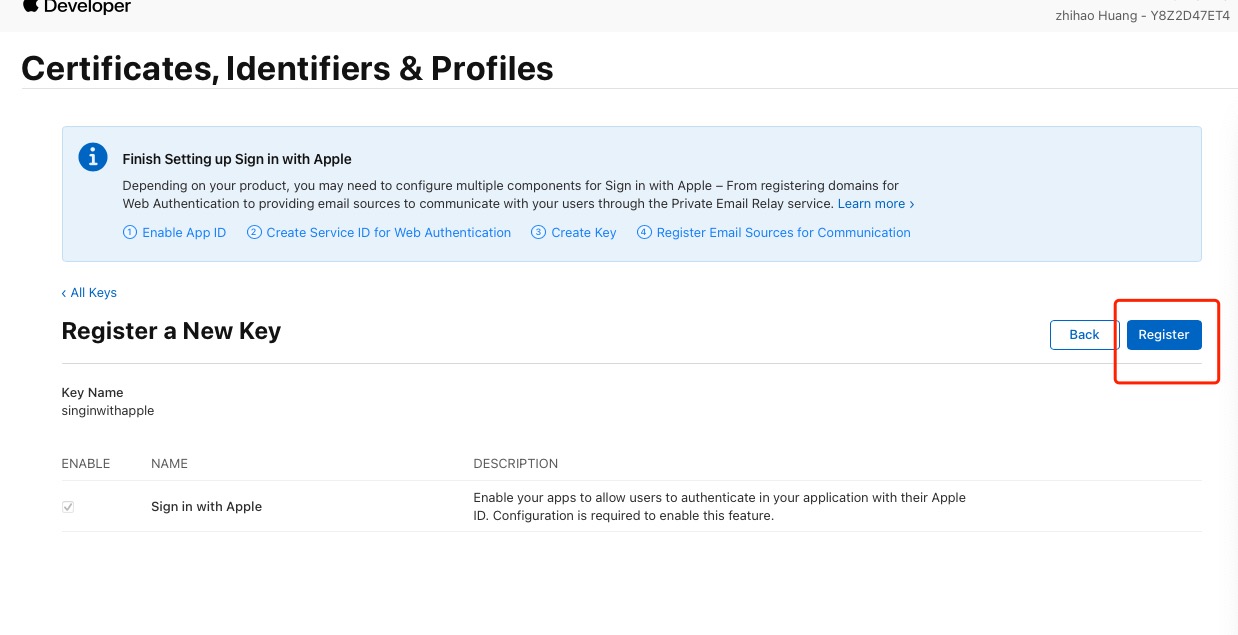
点击Download,下载格式为.p8文件,保存。
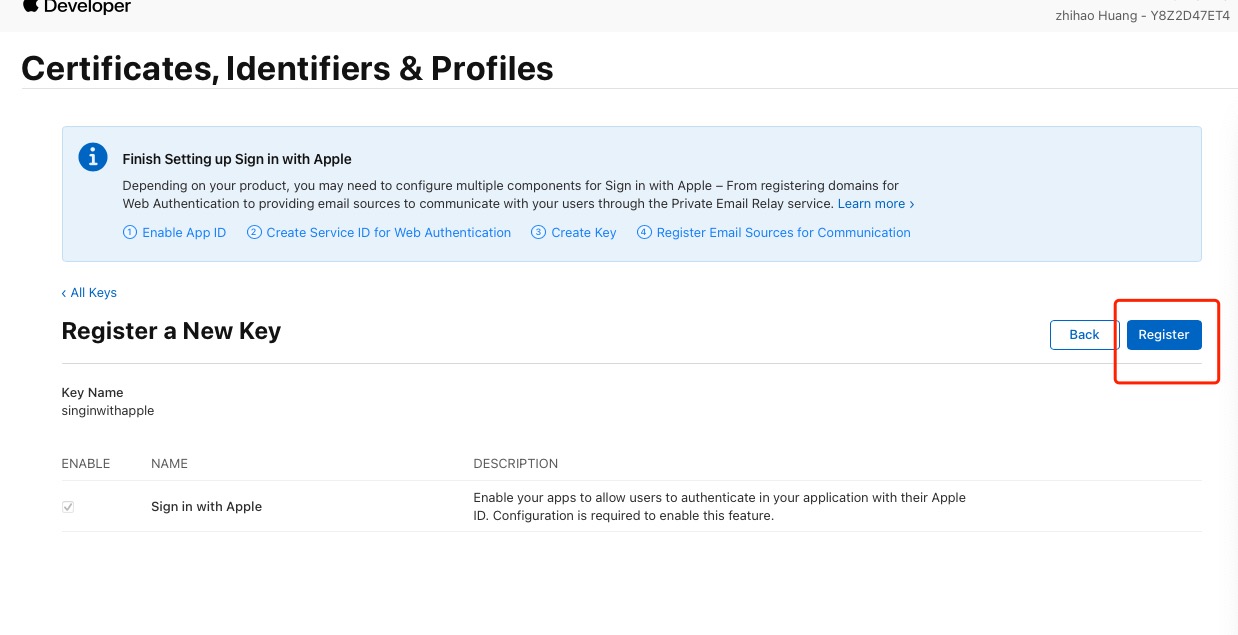
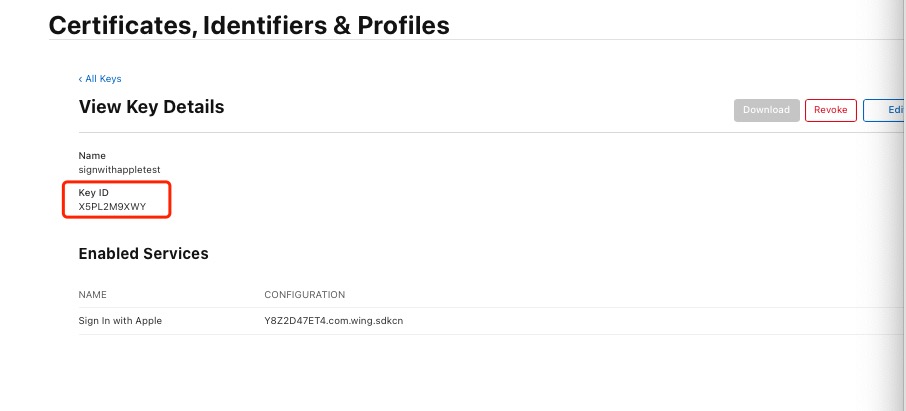
其中Key ID 为私钥标识,copy保存。
打开下载的私钥文件,格式如下:
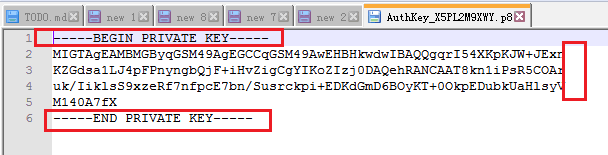
需要去除图中标记红色内容(—–BEGIN PRIVATE KEY—–、—–END PRIVATE KEY—–、换行)
如得到苹果应用私钥如下:
MIGTAgEAMBMGByqGSM49AgEGCCqGSM49AwEHBHkwdwIBAQQgqrI54XKpKJW+JExnKZGdsa1LJ4pFPnyngbQjF+iHvZigCgYIKoZIzj0DAQehRANCAAT8kn1iPsR5COAruk/IiklsS9xzeRf7nfpcE7bn/Susrckpi+EDKdGmD6BOyKT+0OkpEDubkUaHlsyVM140A7fX
2、苹果账号TeamId
登录苹果管理后台,打开Account下的Membership模块,找到Team ID
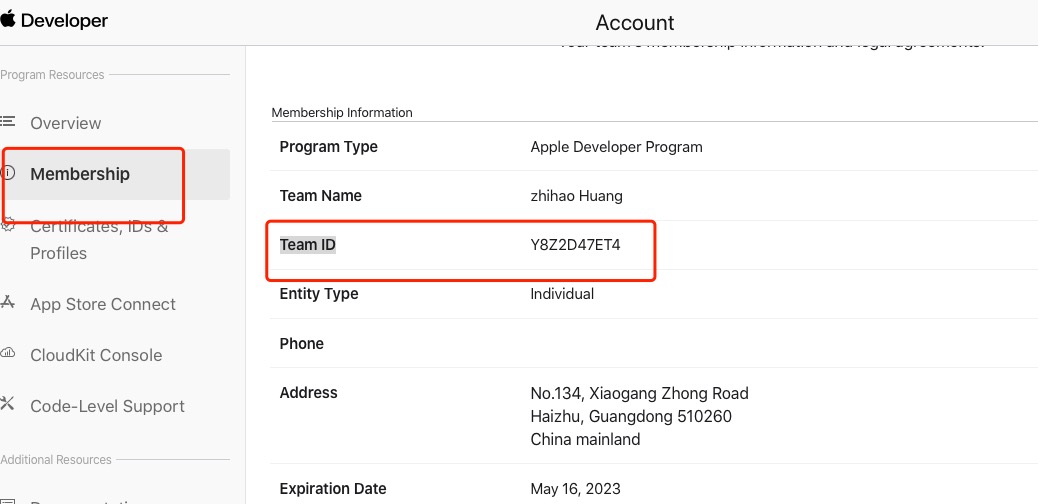
1.7 Apple开发账号后台创建新应用
登录苹果管理后台,打开Certificates, Identifiers & Profiles模块
选择Identifiers,点击+号
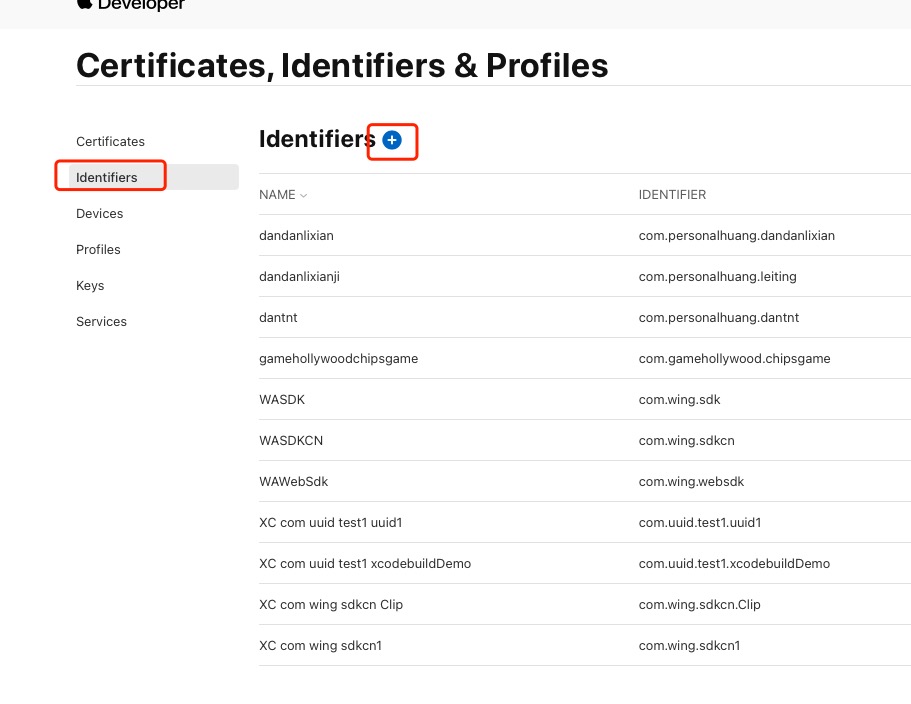
选择App IDs,点击继续
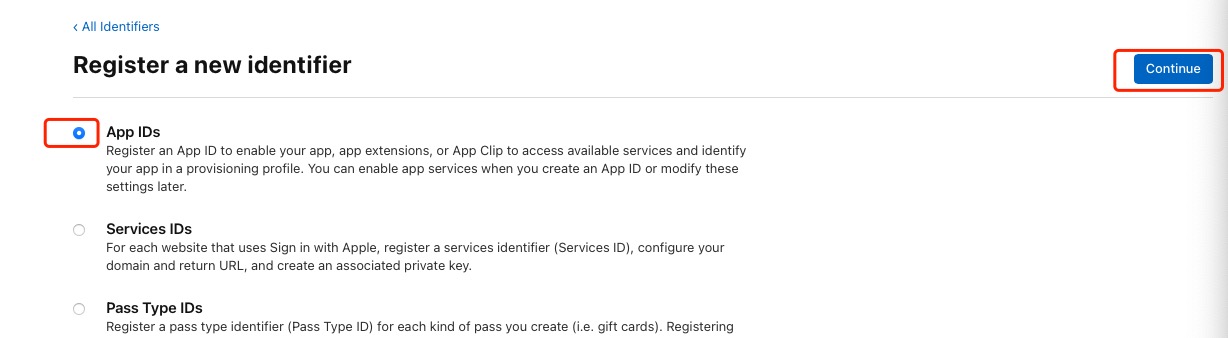
选择App 类型,点击继续
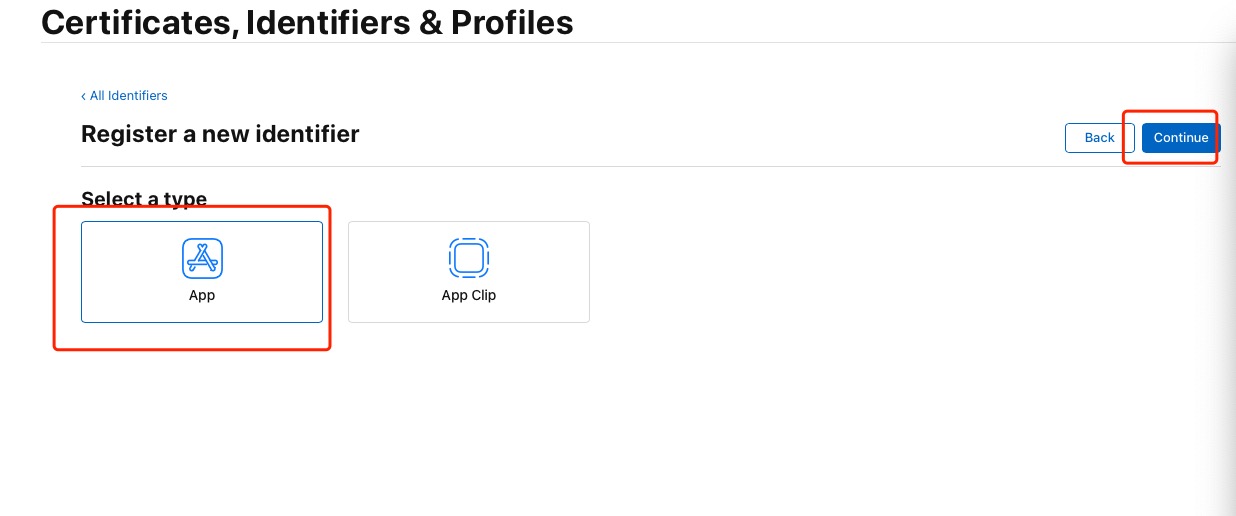
填写描述以及Bundle ID,点击继续
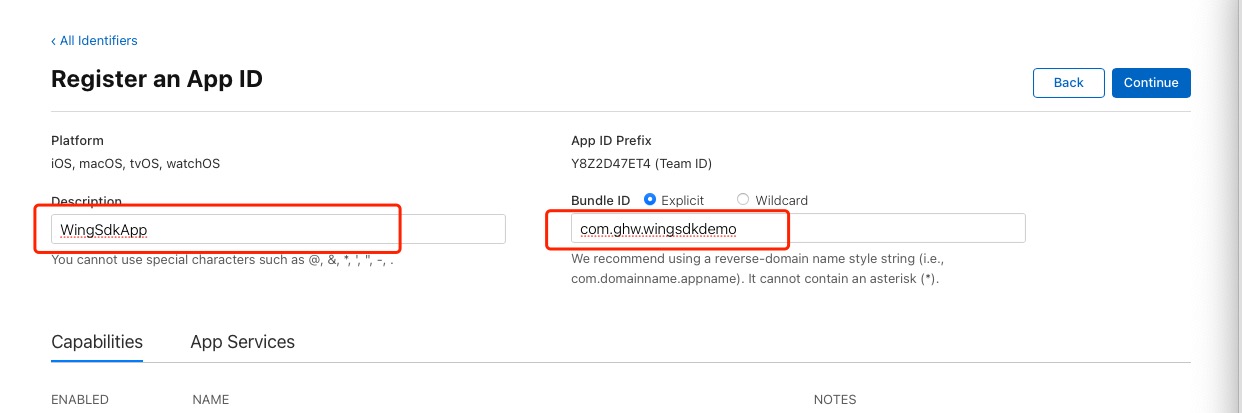
点击Register按钮
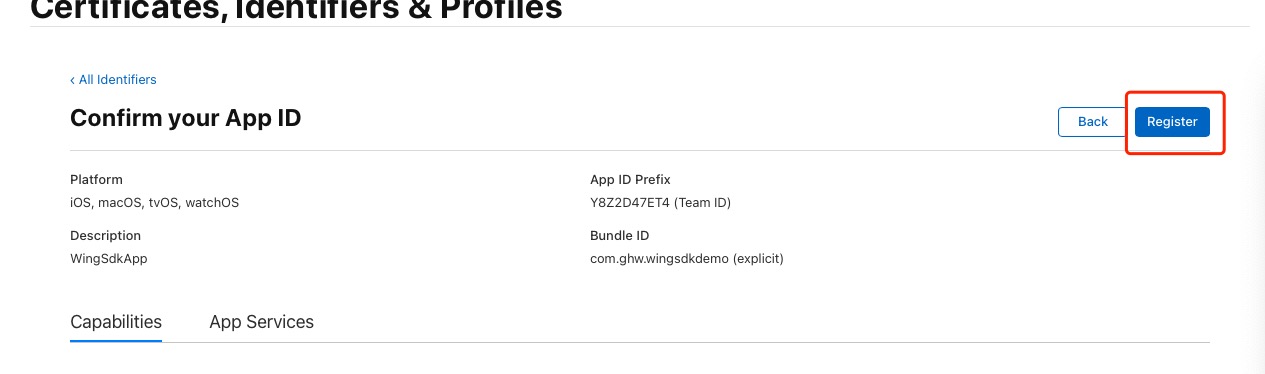
此时,bundleid已经创建完成,接下来,需要创建打包需要的iOS App Development、Ad Hoc、App Store对应的证书文件。
Development:开发证书
Ad Hoc :打包证书,打包后只能安装到注册设备上
App Store :appstore证书,上线appstore打包证书
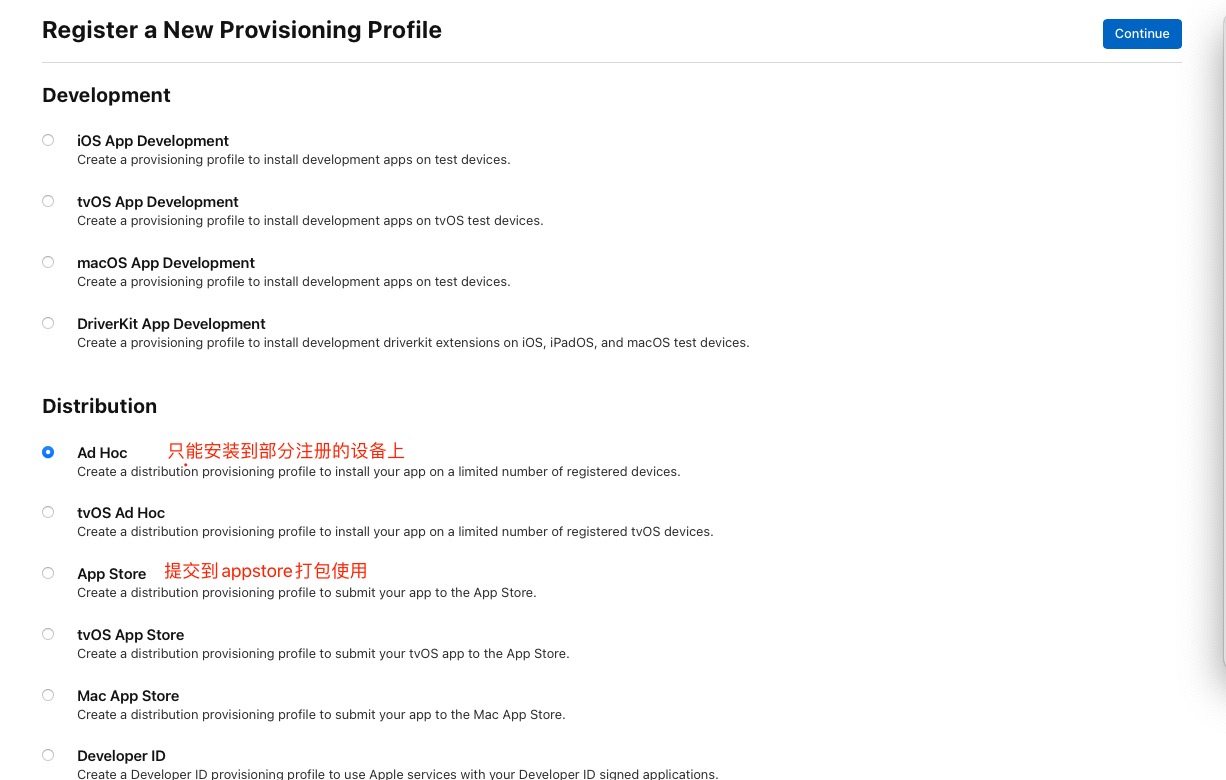
选择Profiles,点击+
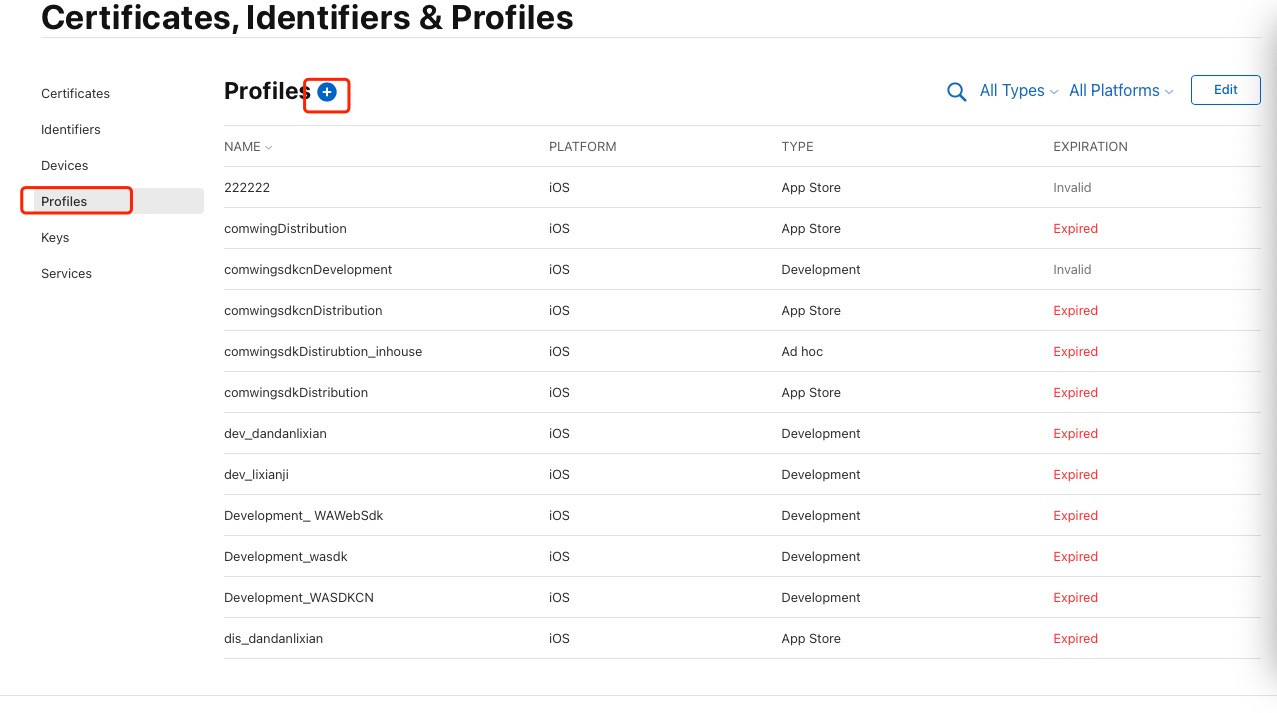
选择iOS App Development,点击继续
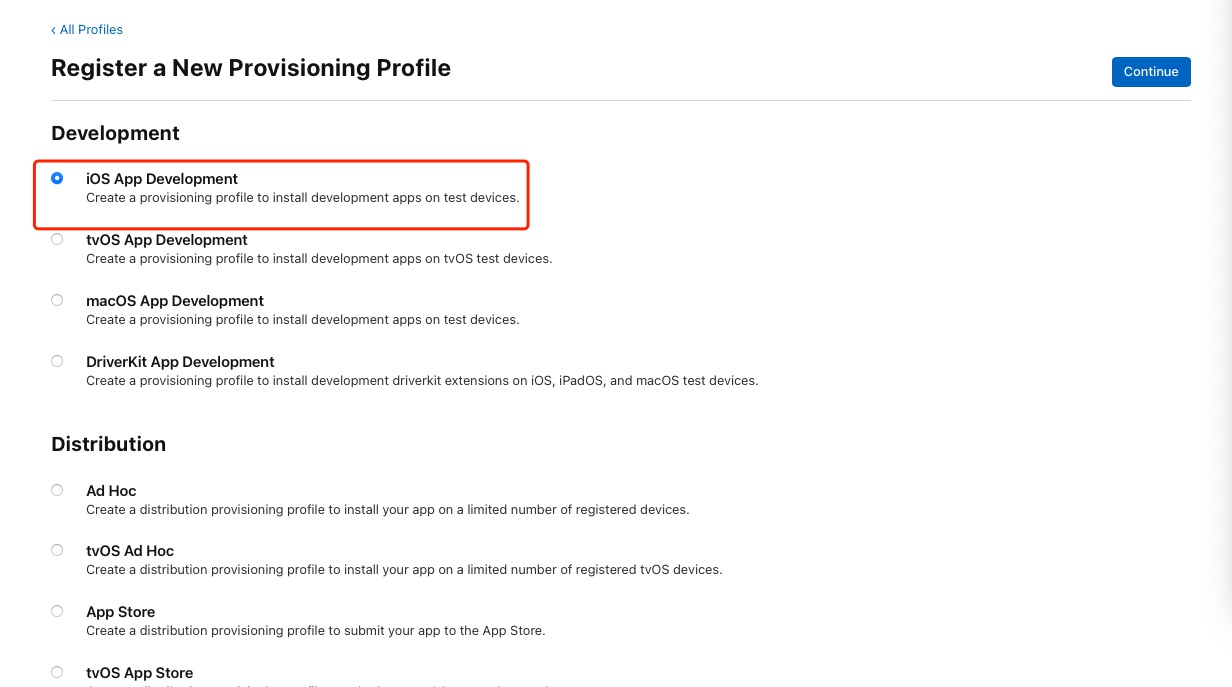
选择刚才创建的buildid,点击继续
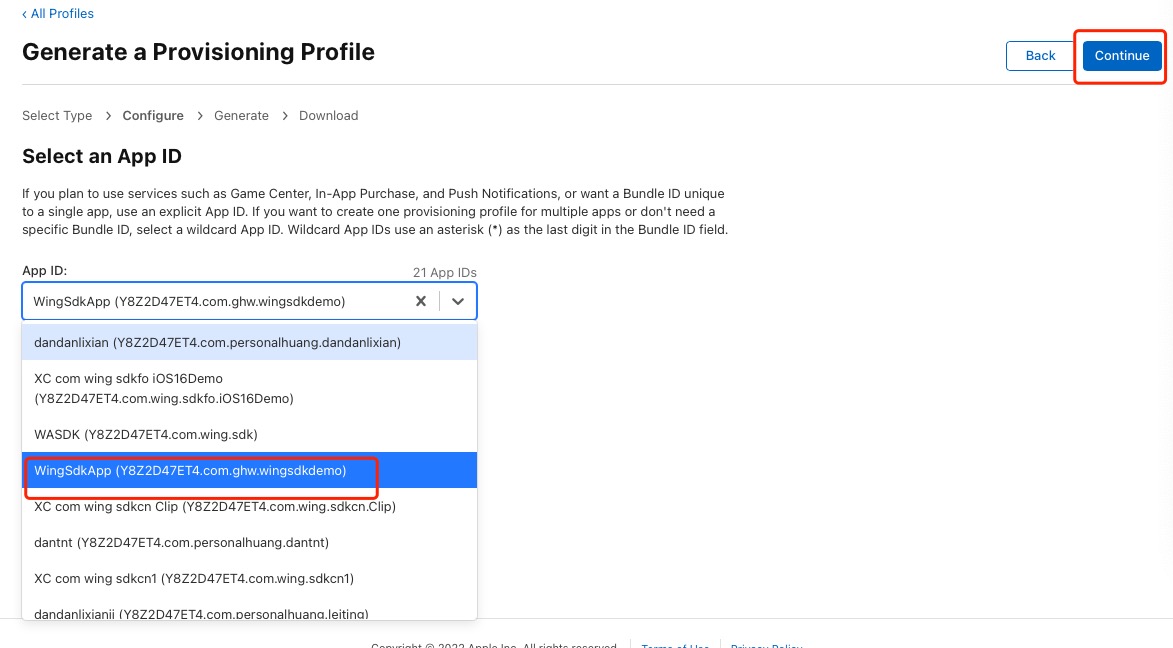
选择Select All,点击继续
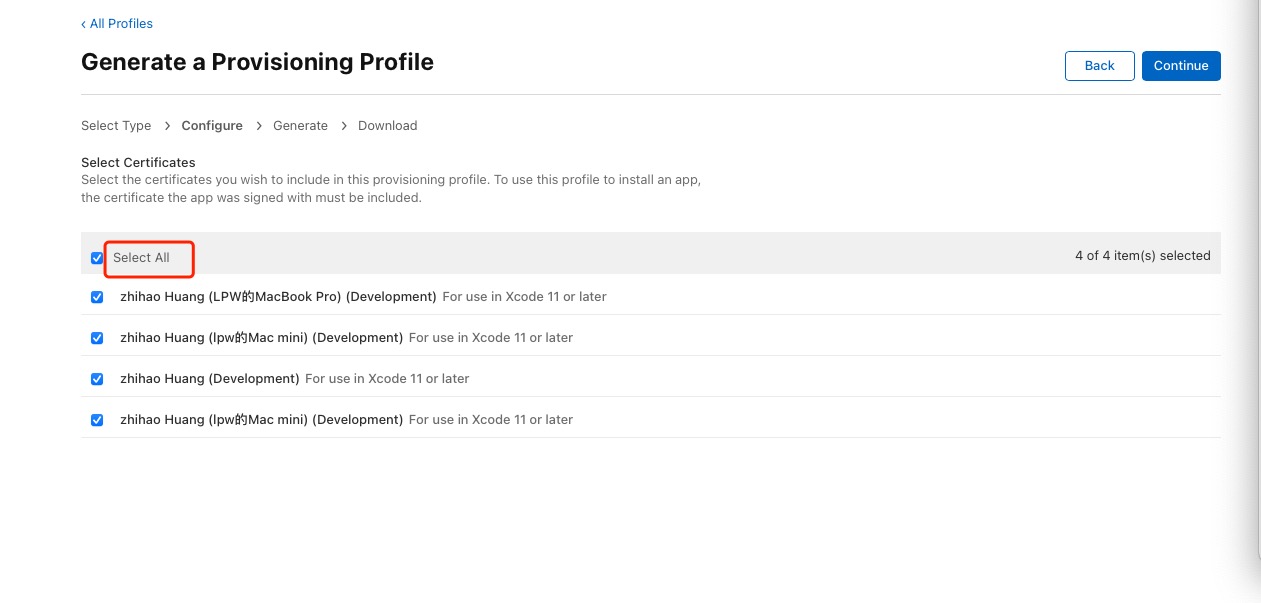
选择Select All,点击继续

创建开发证书名字,点击Generate
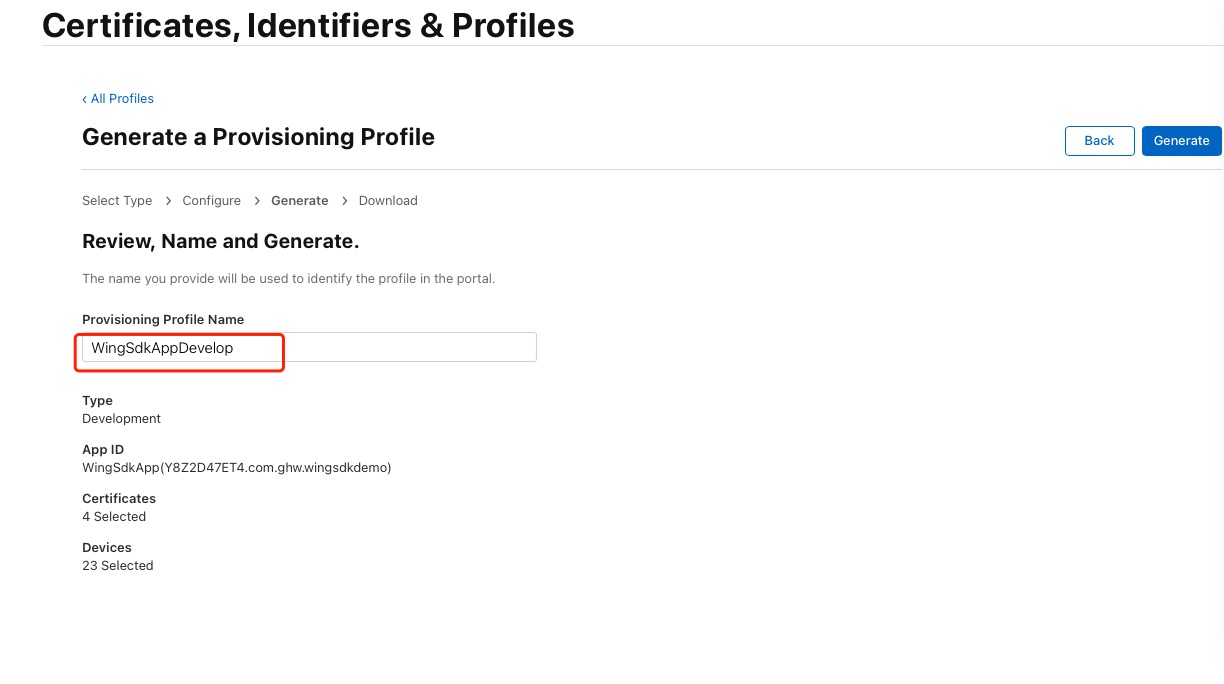
点击Download
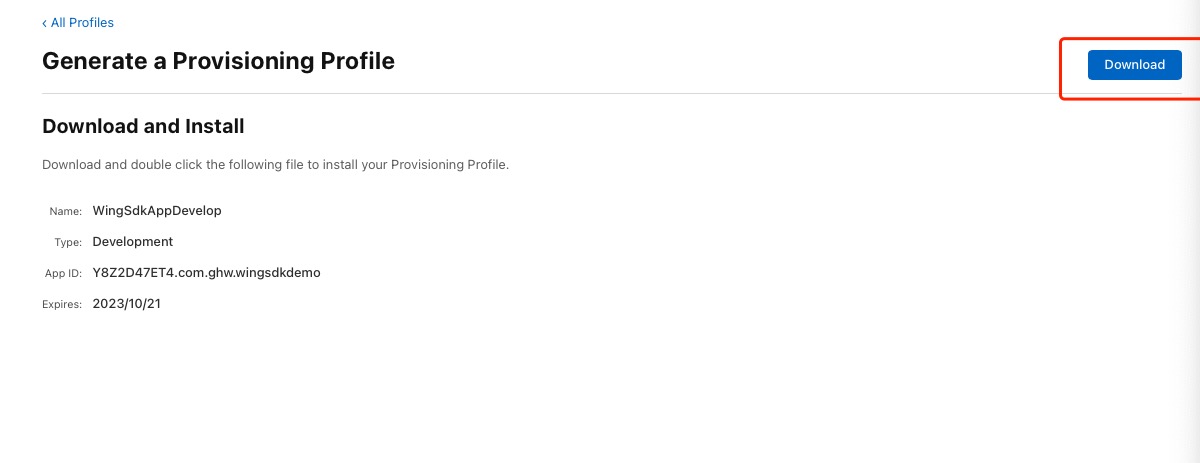
到此,则开发证书创建完成。创建Ad Hoc 、App store证书,步骤一致。完成后,需要把3个文件给到研发。
1.8 配置App Store 服务器通知
登录appstoreconnect后台,打开app选项,找到对应项目,然后在App信息-App Store 服务器通知,选择生产环境服务器URL,点击设置URL,其他URL规则如下
国外应用:https://api.wingsdk.com/sdkapi/v1/pay/apple_refund/{sdkAppId}.do
国内应用: https://api.wingsdk.cn/sdkapi/v1/pay/apple_refund/{sdkAppId}.do
然后选择版本1,然后保存
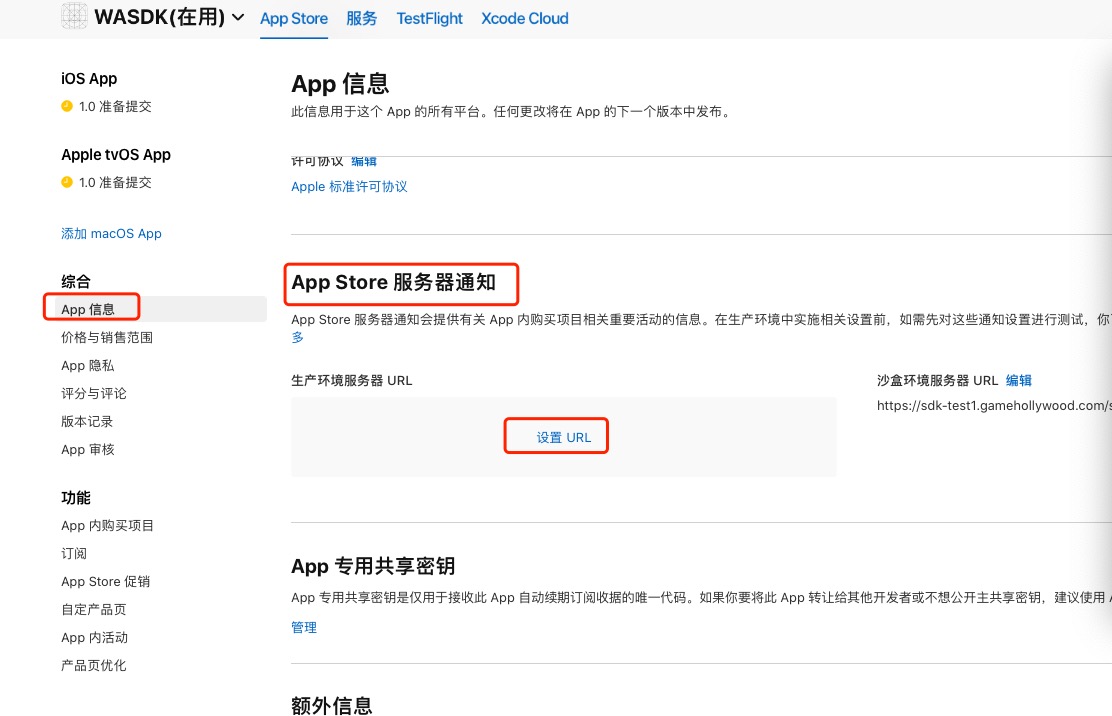
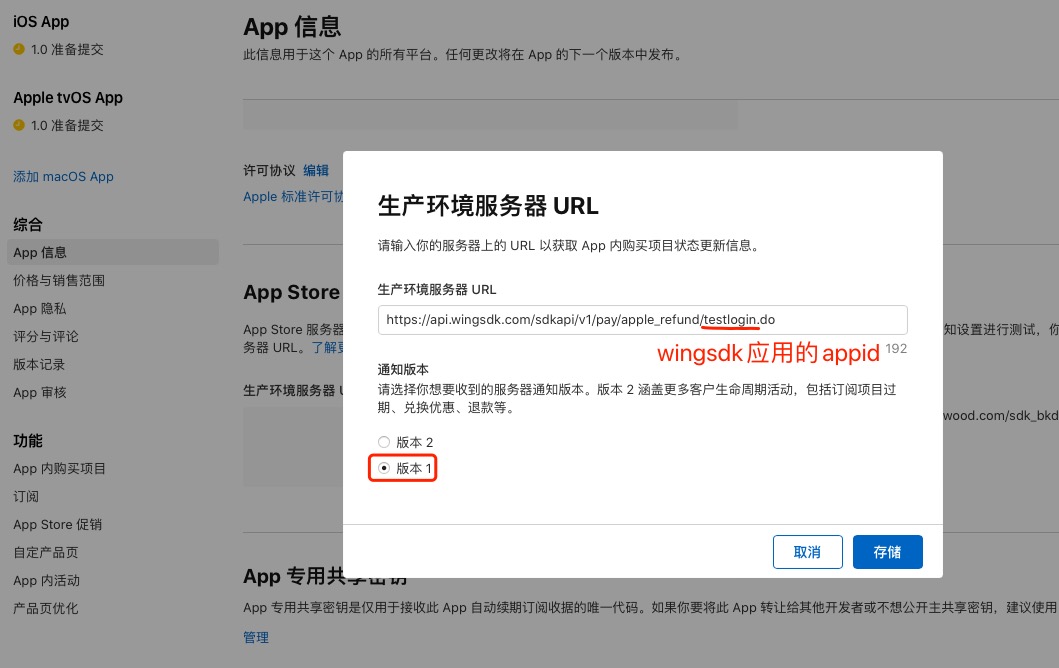
1.9 gamecenter权限设置
背景:从2023年8月16日开始,提供Game Center功能的新应用和应用更新需要包含Game Center授权,并在app Store Connect中配置Game Center功能,然后才能将其提交到app Store。App Store上现有的应用不受这一新要求的影响。
1.9.1 appstoreconnect 配置
登录appstoreconnect后台,选择对应用-要提交审核的版本,确保CameCenter 已开启。如已开启,则可忽略。如没有开启,点击开启,如下图
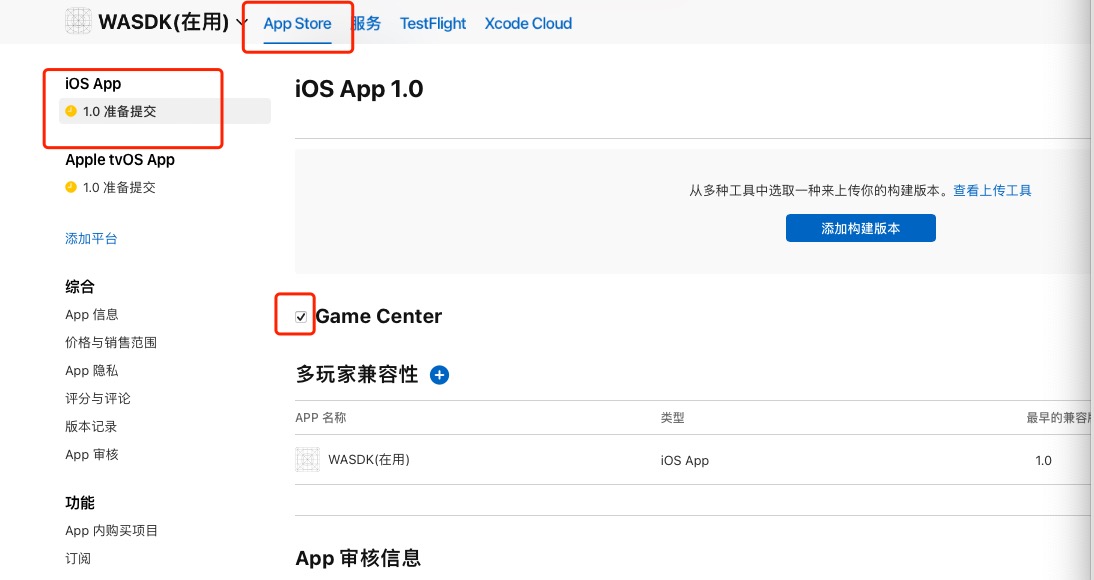
1.9.2 开发者后台配置
登录开发者后台 在Identifiers中,选择对应的应用的标识并点击开始编辑,选中 Game Center ,然后保存。如已开启,则可忽略
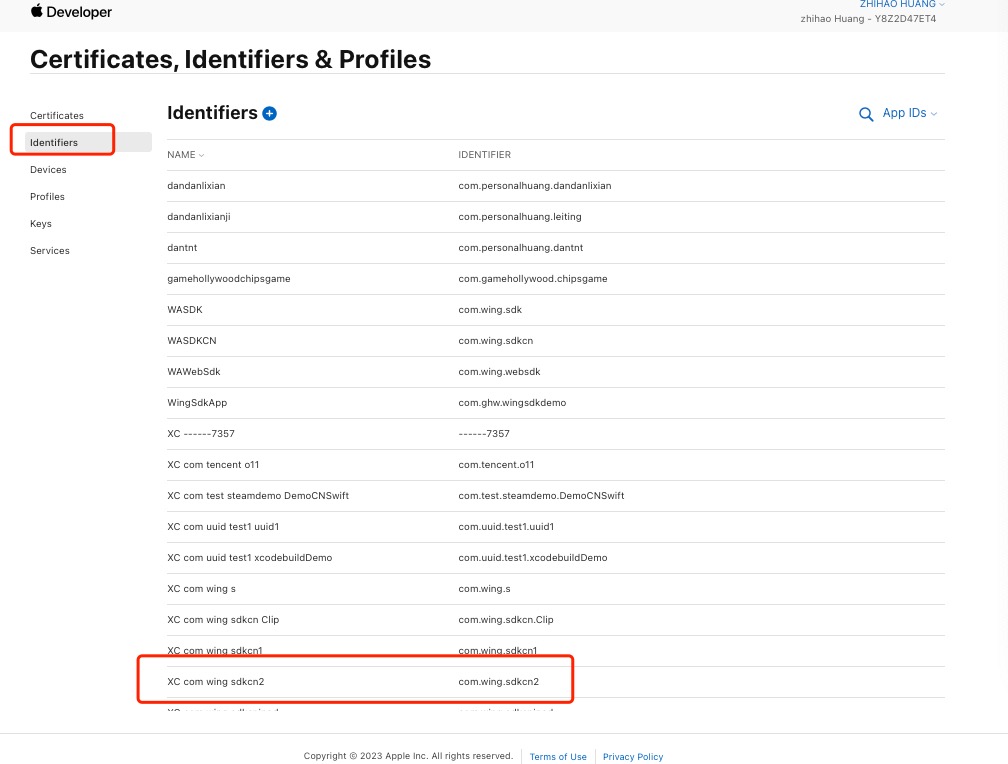
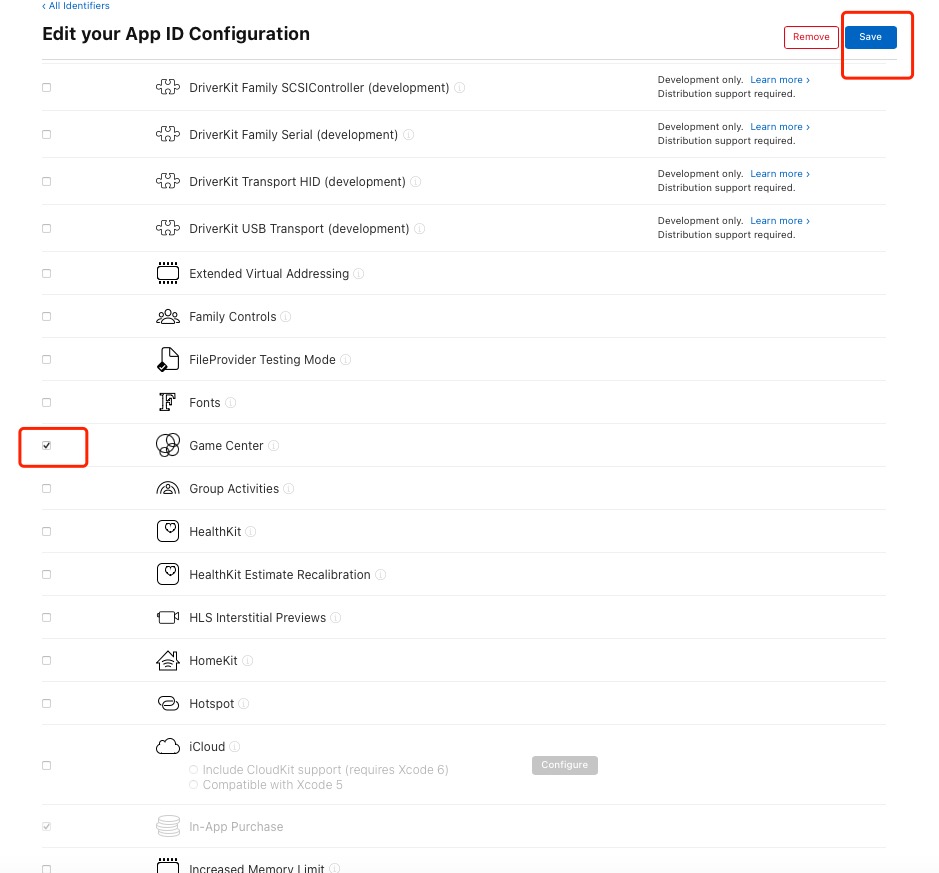
然后重新生成开发、生产证书给到研发。
1.9.3 Xcode配置
在TARGETS中,选中对应target,然后点击+Capability,选择Game Center,然后添加。查看项目名.emtitlements文件,确保内部已经添加了Game Center。如已添加,则可忽略
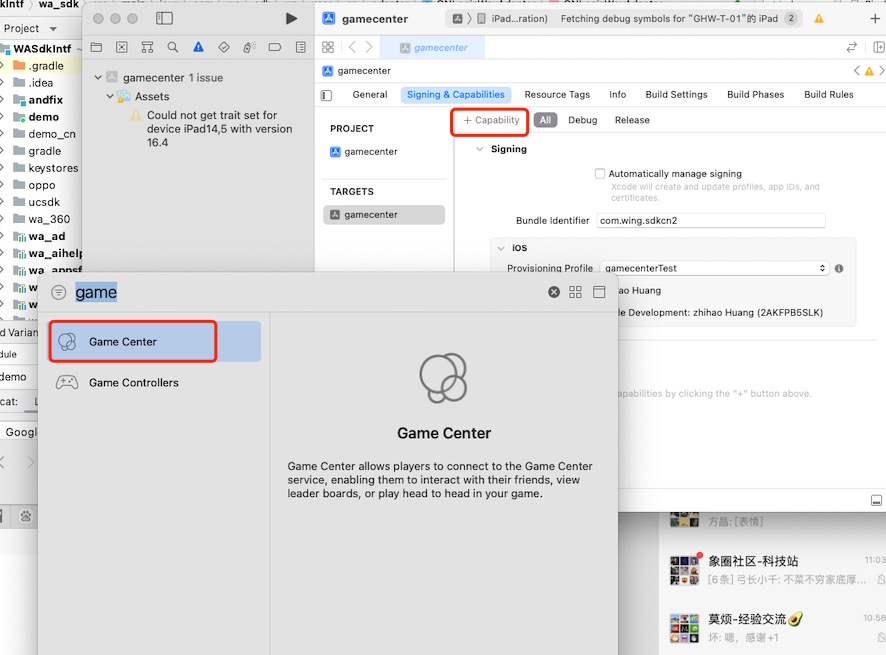
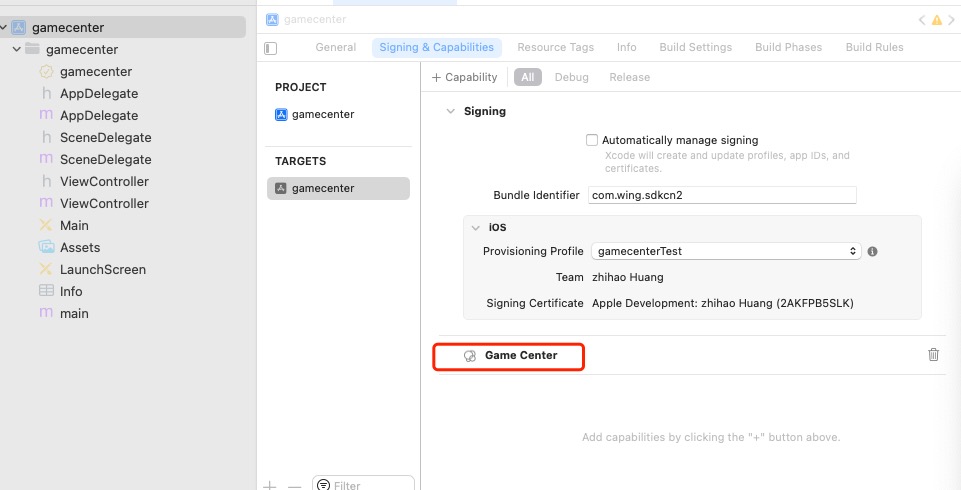
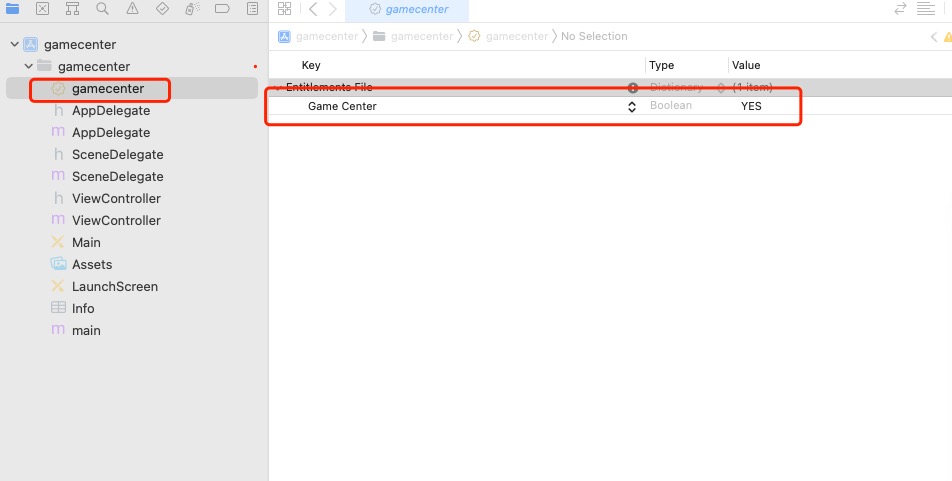
二、Facebook第三方后台配置
2.1 Facebook基础配置
- 请参考android的facebook登录配置
与Android设置不同在“2. 添加Bundle ID”
向开发人员索取Bundle ID,设置到
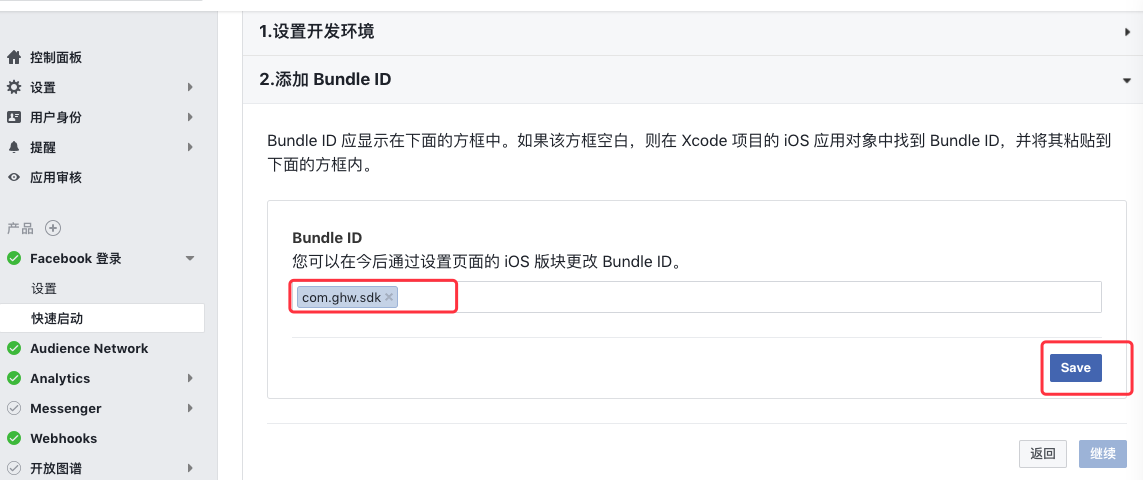
2.facebook 应用面板->设置->基本->iOS->网址格式后缀(非必填)
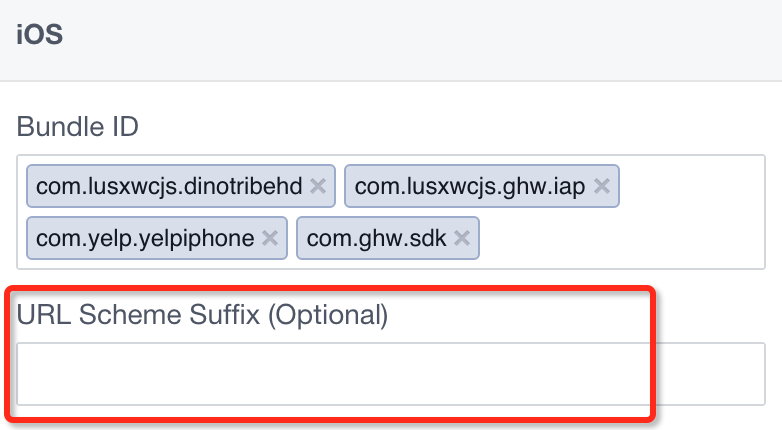
2.5 Facebook添加开发者
三、VK后台应用配置
四、Twitter后台应用配置
五、Instagram后台应用配置
六、智能客服 AIHelp后台应用配置
请参考android部分的智能客服 AIHelp后台应用设置
七、Firebase后台应用配置
7.1 现有Firebase添加应用
在浏览器中打开Firebase控制台点击添加已经在Google API存在的项目
1、点击项目进入详情,点击添加应用按钮
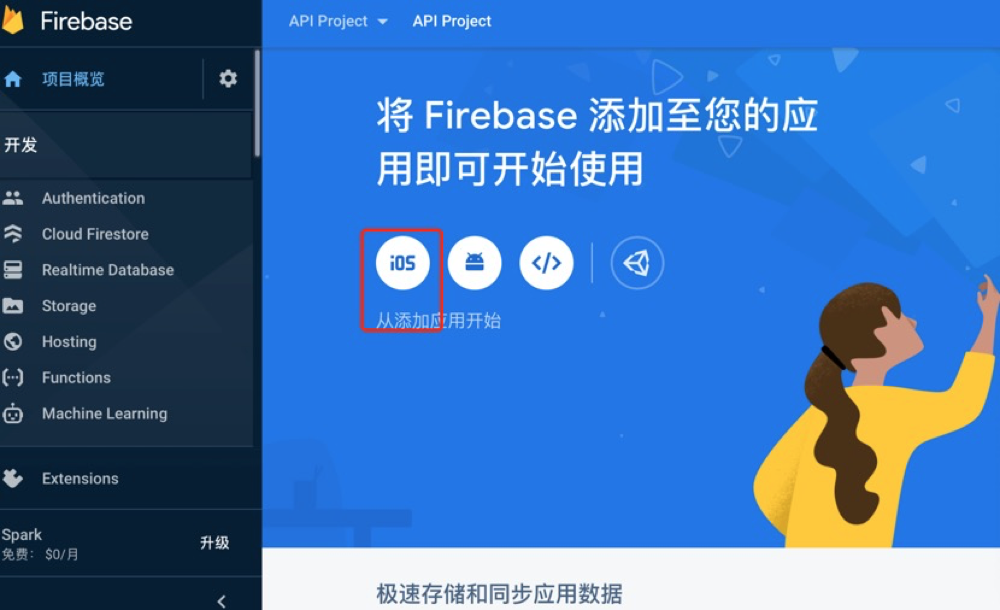
2、输入软件信息,bundle id,程序名字、appstoreID
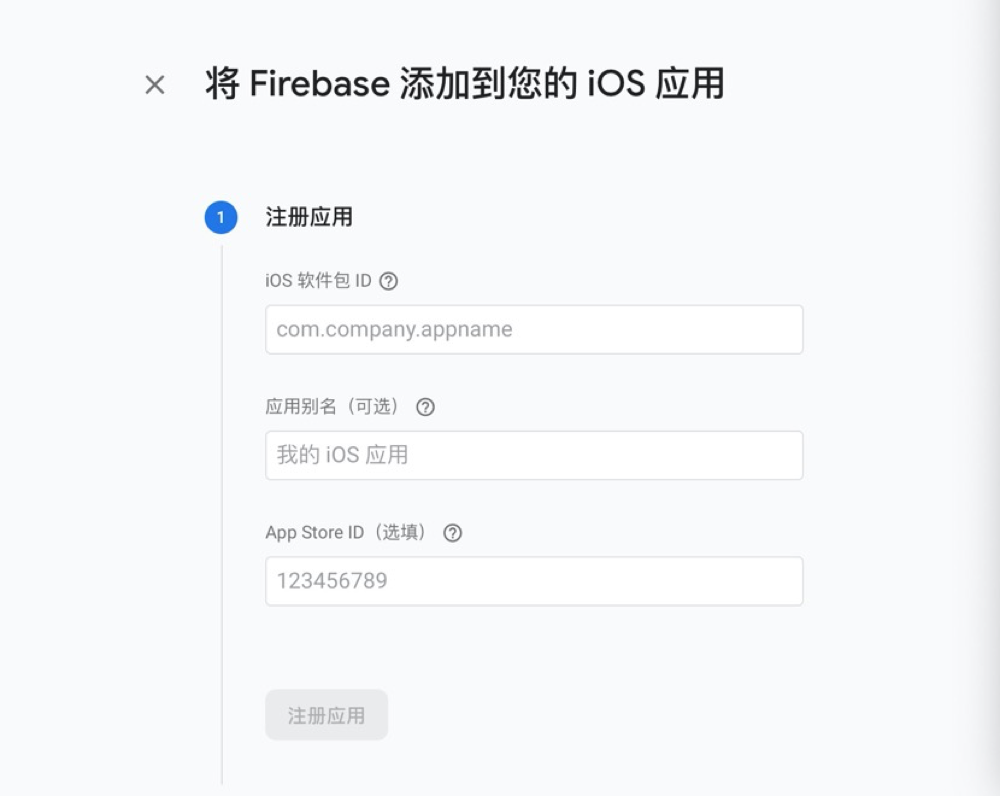
3、然后点击注册应用,下载google配置文件放置项目根目录。
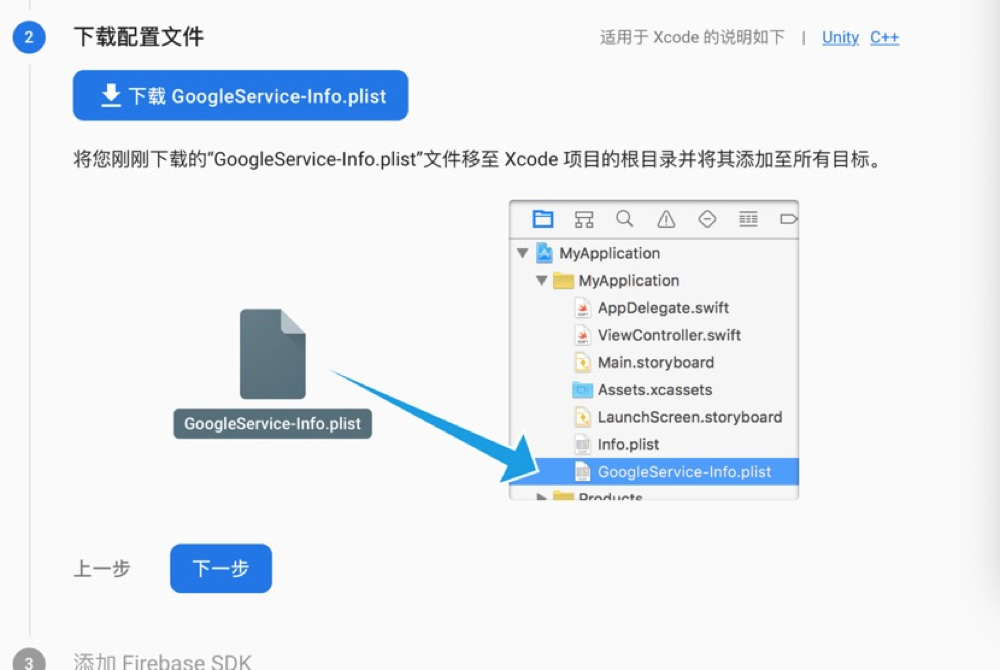
4、接下的步骤可以一直点击到下一步,直到项目创建完成。
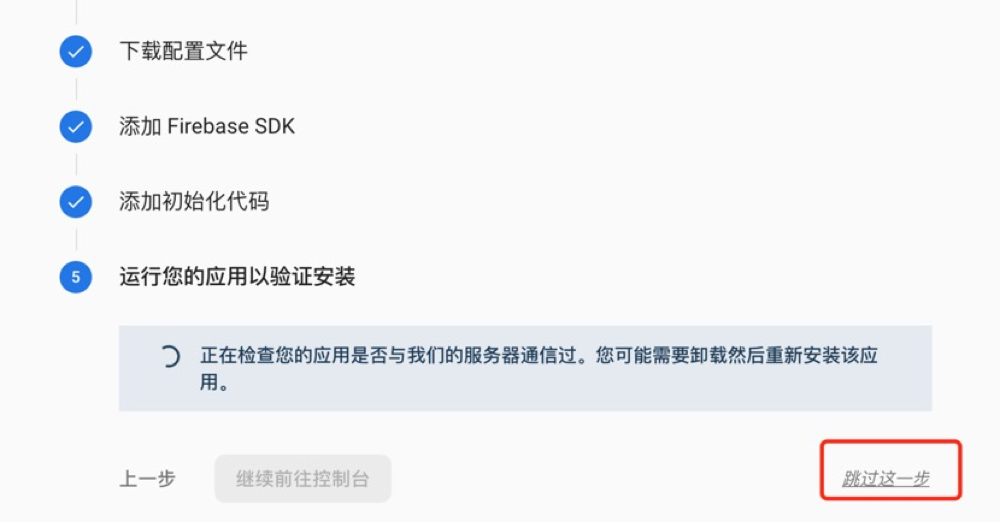
7.2 现有项目获取配置文件(iOS)
登录firbase 管理后台,选择现有项目—设置—常规—您的应用,找到对应应用,下载最新的配置文件。
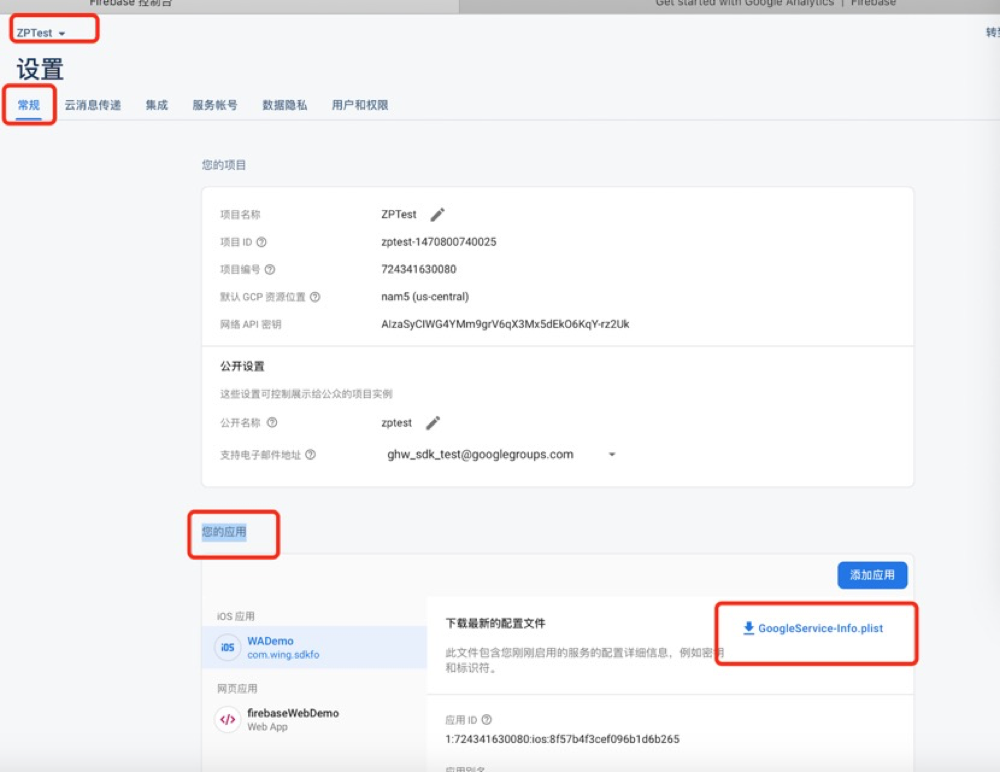
八、AppsFlyer后台应用配置
8.1 获取AppsFlyer的DevKey
在浏览器中打开appsflyer管理后台找到配置-应用配置-SDK验证下的Dev key(同一个账号下,所有应用的Dev key是相同的)
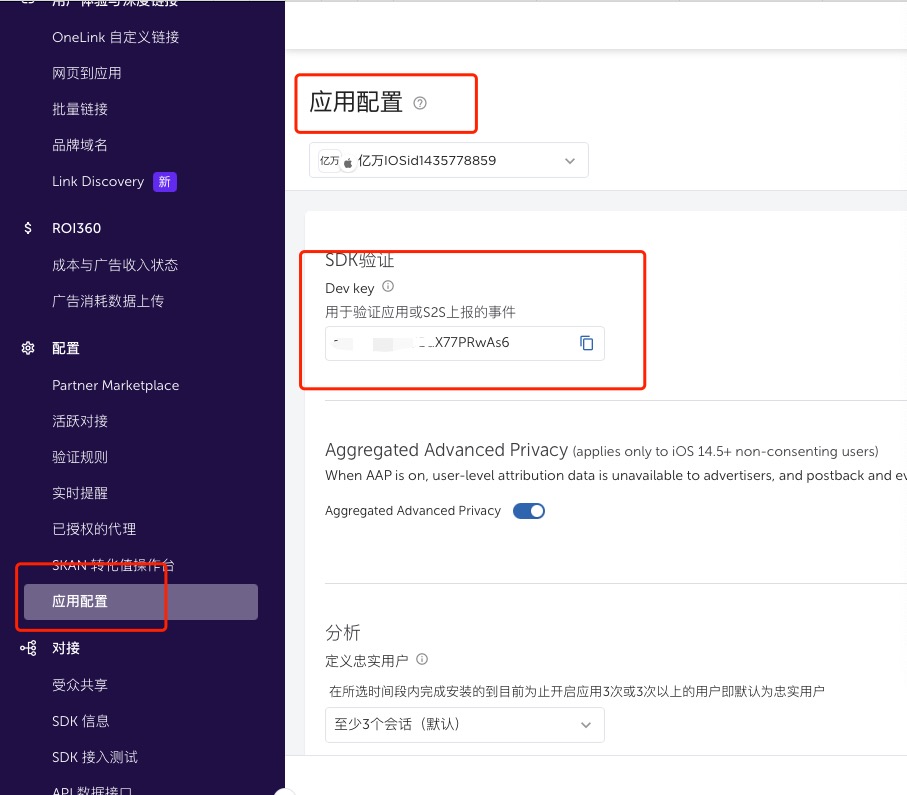
九、AbMob后台应用配置
参考 AdMob后台配置